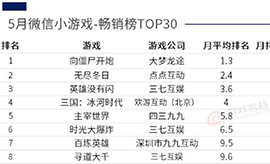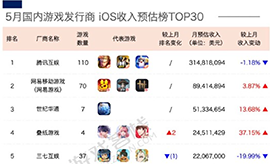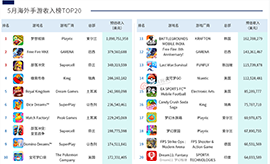前言
就在前几天,SteamOS 发布了3.7.8 稳定版更新,更新日志中提及优化了对其他 AMD 芯片的掌机的支持,这是第一个支持其他掌机的 SteamOS 稳定版本。
我有一台 ROG Ally 掌机,在此之前我在它上面安装的系统是 Bazzite,一个类 SteamOS 的基于 Fedora 的 Linux 系统,Bazzite 目前对 ROG 掌机的适配已经十分完善了,在这篇文章里,我会尝试在 ROG 掌机上安装原版的 SteamOS,看一看它的适配情况如何,以及和 Bazzite 系统相比有什么不同。
系统安装
在安装系统之前,首先要确保掌机的 bios 中安全启动是关闭的,对经常用 Linux 系统的人来说就不需要多解释了,除非是极少数内核经过签名的发行版,大多数 Linux 发行版都是和安全启动不兼容的。
SteamOS 的系统安装过程和其他的 Linux 系统有很大的区别,有些地方还是需要注意的。
首先要下载 SteamOS 的安装镜像,这是一个 img 格式的镜像,不同于其他系统 iso 格式的只读 LiveCD 镜像,SteamOS 的安装镜像刷写到 U 盘后是可以读写的,对启动 U 盘中的系统做的任何修改都会被保留下来,这一点个人感觉不太好。
我不太确定这个安装镜像是否可以用Ventoy这样的工具直接启动,不过保险起见我还是直接把它写入 U 盘再启动了。启动进入系统,桌面上有四个图标,分别是清除 SteamOS 的用户数据、修复 SteamOS 系统、终端中的系统修复工具还有最后的是格式化硬盘并安装 SteamOS。
不同于大多数发行版会使用向导程序来安装系统,这几个图标最终指向的其实是家目录中tools文件夹中的几个脚本文件,并且这几个脚本文件最终都是调用的repair_device.sh这一个脚本,这个脚本中把系统的安装位置写死到了/dev/nvme0n1,也就是系统识别到的第一个 nvme 硬盘,无法在安装时自定义安装位置和分区,如果你的电脑只有 SATA 硬盘,或是想要安装到外置的硬盘,那么是不可行的。
我尝试过修改这个脚本,把安装位置修改为外置硬盘的盘符,发现虽然可以成功安装系统,也可以正常启动系统,但在系统第一次启动后会卡在更新界面,一直更新失败;我也试过把系统安装在掌机内部硬盘里,第一次启动并更新完成后,再把硬盘拆下来,装在硬盘盒里当作外置硬盘启动,虽然这样可以正常启动游戏了,但也会导致后续无法更新系统。
所以,目前来说,SteamOS 只能安装在内置的 nvme 硬盘上,保险起见还要确保自己的机器有且只有一块 nvme 硬盘,再不济也要确保电脑内的所有 nvme 硬盘都没有任何重要数据,不然很难保证 SteamOS 安装时不会把有重要数据的那块硬盘格式化了。
具体的系统安装其实很简单,点击桌面上从左到右数第四个图标,会弹窗提示是否继续,点击确认之后就会开始安装了,等待安装完成,会弹窗提示是否重启,点击确认后重启,就可以进入到 SteamOS 系统了。
系统体验与现存的问题
一些基本体验和初始配置
SteamOS 第一次启动时还无法识别 ROG 掌机的手柄,这时需要用触屏或是外接键鼠来操作,经过一些初始化的配置,选择语言时区,连接网络之类的之后,系统会进行第一次更新,更新完后会自动重启,重启之后就能够识别 ROG 掌机的手柄了。
第一次更新完并重启后,按照提示登陆 Steam 账号,便可以进入 SteamOS 的游戏模式了,各种操作逻辑都和 Steam Deck 上面是一样的,正面的手柄按键都可以识别,左边 select 按键下面的快捷方式按键会被识别为 xbox 的西瓜键,右边 start 按键下面的奥创中心按键会被识别为快捷中心按键,可以呼出右边的快捷菜单。后面的两个背键暂时还不可用,具体看后面的内容。
SteamOS 对 ROG 掌机的休眠适配也还不错,单击电源键进入休眠模式,再按电源键就可以唤醒,目前还没发现有睡死的情况,我尝试把掌机休眠放了一晚上再唤醒,发现耗电也只有 5% 左右,因为我这台掌机用了挺久了,电池也有了一定的损耗,所以这个耗电量还是在可接受范围内,如果是全新的电池可能耗电会更少一些。
我之前用的 Bazzite 系统,我记得对 ROG 掌机的休眠适配是一直到大半年前才做的比较好,并且目前还存在一些 bug,一个比较严重的是从休眠中唤醒时,CPU 频率会有一定概率卡在几百 Mhz,导致游戏非常卡顿,只有重启系统才能解决,这个 bug 在 Bazzite 那边现在似乎还没完全解决。在 SteamOS 里我暂时还没发现类似的问题。
接下来是一些初始配置,首先是游戏模式的默认界面缩放对我来说有些过于大了,我记得之前的缩放比例没有那么大,后来不知在哪个 Steam 客户端版本更新中,把默认缩放比例调大了。要想把缩放比例调小,先进入设置 - 系统,把「启用开发者模式」开关打开,再往下找到开发者模式,在里面找到「显示内部显示器的高级显示缩放设置」,将开关打开,按一下右边奥创中心按键打开快捷菜单,在齿轮图标那一栏,拉到最下面,关闭自动缩放 UI,调整下方滑块直到一个比较满意的缩放比例。
另外我还会在开发者选项里打开「显示高级更新通道」,这样在系统更新页面就可以为系统和 Steam 客户端分别指定不同的更新通道,在电源菜单中也会多出一个重启 Steam 的选项。
之后我还会安装Decky Loader,这是一个适用于 SteamOS 和其他类 SteamOS 的开源插件加载器,在后面的内容中,我会安装一些插件,所以需要先安装 Decky Loader。
首先切换到桌面模式,打开 Konsole 终端,输入passwd为自己的账户设置密码,再打开 Discover,随便安装一个浏览器,如果安装没有速度可以尝试换上海交通大学的镜像源。在浏览器中打开 Decky Loader 的官网decky.xyz,点击主页的 Dowload,如果用的是 Firefox 系的浏览器,下载的文件名大概率是decky_installer.desktop.download,删掉这个文件名后的.download后缀,并将这个文件移动到桌面,双击开始安装,按照提示输入用户密码,会弹窗询问是安装 release 版本还是 prerelease 版本,如果用的稳定版 Steam 客户端,推荐安装 release 版本,点击确认便可以安装了。
TDP 限制
SteamOS 目前还没有对 ROG 掌机的 TDP 控制功能做适配,不过这个功能可以用插件来实现,我比较推荐用SimpleDeckyTDP这个插件,这个插件目前没有在 Decky Loader 的官方插件商店中,要安装只能手动安装。桌面模式打开终端,输入:
curl -L https://github.com/aarron-lee/SimpleDeckyTDP/raw/main/install.sh | sh
便可以执行安装了。这个插件目前支持 ROG 掌机从 4W 到 40W 的 TDP 修改,还支持限制电池充电百分比。
RGB 控制
SteamOS 目前也没有对 ROG 掌机的 RGB 灯光控制做适配,不过这个功能也可以用插件来实现,可以用HueSync这个插件,也是需要在终端中安装:
curl -L https://raw.githubusercontent.com/honjow/huesync/main/install.sh | sh
不过我不太喜欢打开 RGB 灯光,安装这个插件也只是确保 RGB 是关闭的状态。
手柄支持
ROG 掌机的手柄在 SteamOS 下会被识别为一个名为「Asus ROG Ally Controller」的手柄,在最新的稳定版系统,手柄的所有正面按键,包括摇杆、扳机甚至陀螺仪都可以被正常识别。在设置的控制器测试页面,显示的是一个通用的手柄图案,不过在游戏启动页面,显示的是一个掌机的图案,看样子是联想最近推出的 Legion GO S 掌机。
不过在目前的最新稳定版,ROG 掌机的两个背键无法被识别。在最近更新的的 SteamOS 3.7.9 beta 版系统更新中修复了这个问题,要想更新到最新 beta 版,只需在系统更新页面,把系统更新通道更改为测试版,检查更新并应用即可。更新完成并重启后,我发现两个背键还是无法识别,但是又重启一次系统后,背键就可以识别了,在 SteamOS 被识别为了 L4 和 R4。
另外值得一提的是,在早一些的测试版中,ROG 掌机两个背键会被识别为同一个按键,而在最新的稳定版,两个背键就无法识别了,在最新的测试版系统才算是修复这个问题,不过还有些小问题,如果将系统从休眠中唤醒,那么两个背键又会无法识别,需要重启才可以。
我手中没有 ROG Ally X,但是据一些在 Ally X 上安装 SteamOS 的人说,Ally X 的手柄按键在 SteamOS 下识别是乱的,要修复这个问题需要使用更新的内核,鉴于 SteamOS 对于内核更新还是比较保守的,所以可能还要等上好一阵子才能修复这个问题。手持 Ally X 的机主想要安装 SteamOS 的话,最好还是再观望一下,或是直接安装 Bazzite,Bazzite 团队曾和一些提前拿到机器的视频作者合作,在 Ally X 还未正式发布时就已经完全适配了这台掌机。
另外,还可以安装DeckyPlumber插件,来修改掌机手柄模拟的类型,可以选择模拟 Xbox 手柄、Dualsense 手柄或者是拥有 Steam 授权的 Hori 手柄,虽然 Hori 手柄硬件上没有震动功能,但用软件模拟出的 Hori 手柄震动是可以正常使用的。
我个人的体验,觉得还是默认的手柄模式在 SteamOS 下适配最好,所有的按键、陀螺仪都可以识别,震动效果适配也很好,并且只有在这个模式下,虚拟键盘打字,或是摇杆模拟鼠标移动,才有细腻的震动反馈,另外因为是原生适配的 Steam Input,即使在游戏页面禁用了 Steam Input,仍然可以自定义背键和陀螺仪功能。
模拟的 Hori 手柄大部分功能适配都和默认手柄差不多,但是在虚拟键盘打字和摇杆模拟鼠标时就没有了震动反馈。
模拟 Dualsense 手柄的话,虽然所有按键和陀螺仪都可以识别,但是在一些游戏中手柄按键图标会显示为 Dualsense 手柄的图标,一些人可能会不太适应,如果禁用 Steam Input 的话,背键和陀螺仪就无法自定义了,另外还有些游戏可能没有适配 Dualsense 手柄,导致无法使用。
模拟 Xobx 手柄的话,那么陀螺仪就无法识别,不过大部分游戏对 Xbox 手柄的适配程度最好,在游戏中更有可能被识别到。
总的来说,几种模式,按系统对功能适配程度,默认>Hori 手柄>Dualsense 手柄>Xbox 手柄,但每个模式都各有特点,可以根据自己的需要和实际的游玩情况选择。
在 SteamOS 中,虽然 ROG 掌机左边的快捷方式按键可以作为 Xbox 按键(或者更宽泛地说叫 Guide 按键)来使用,但是这个按键在硬件设计上存在一个小问题,就是它无法识别长按,这就导致了一些 SteamOS 下比较好用的手柄组合键,比如 Guide + X 呼出虚拟键盘、Guide + 右扳机截图等等,用起来比较难以触发。
Bazzite 对这个问题的解决方案是让 select、start 键与下方的按键互换功能,这样就可以实现长按 Guide 键了。不知道后面 SteamOS 会不会采用相同的解决方案,因为我用 Bazzite 系统时间比较长,已经养成了习惯,现在用 SteamOS 时经常按错 select 和 start 按键,还是有点难受的。
ROG 掌机的手柄还存在一个通病,就是有时震动马达的声音会非常响,振动幅度也非常大,像是快要炸开一样,这个问题在初代 Ally 和后来的 Ally X 上似乎都会出现。在 ROG 的官方论坛上有人反馈,这似乎是一个软件的问题,官方已经推送了一个固件更新,在 Windows 上修复了这个问题,但在 Linux 上这个问题似乎依旧存在,我在 Bazzite 和 SteamOS 上都遇到了这个问题。我总结了一些使用经验,虽然不一定能完全避免问题的出现,但能减少出现的频率,如果有人也遇到了类似的问题,可以尝试下面的一个或几个方法:
如果出现了震动问题,可以尝试关机,在连接电源的情况下长按电源键 40 秒以上,再次开机,这会清空手柄控制芯片的数据,理论上可以在一段时间内避免震动问题再次出现,这是我在 Reddit 上看到的一个解决方案,我自己觉得有点玄学,不一定有效;
震动问题似乎只会在一部分游戏中出现,如果在玩的游戏中出现了这样的问题,那就在游戏的手柄设置中禁用 Steam 输入,这样似乎可以很大幅度降低问题出现的概率;
如果禁用了 Steam 输入,震动问题还是经常出现,那就把手柄的模式改为模拟 Xobx 手柄,虽然不清楚原理是什么,但根据我自己的经验,模拟 Xbox 手柄并禁用 Steam 输入的情况下,震动问题出现的概率是最低的。不过在这种情况下就无法自定义背键和陀螺仪的功能了,我个人倒是很少用背键和陀螺仪,对我来说影响不大,如果比较介意的话,那还是直接禁用震动功能吧